 Існує кілька способів заборони встановлення програм на Windows 7, які зараз будуть розглянуті. Навіщо це треба? Наприклад, якщо ви користуєтеся комп’ютером і сторонні люди постійно встановлюють непотрібний софт або гри. Також ця заборона зможе захистити Windows 7 від нав’язуваного програмного забезпечення, який вам не потрібен. Також є безліч інших причин.Зміст
Існує кілька способів заборони встановлення програм на Windows 7, які зараз будуть розглянуті. Навіщо це треба? Наприклад, якщо ви користуєтеся комп’ютером і сторонні люди постійно встановлюють непотрібний софт або гри. Також ця заборона зможе захистити Windows 7 від нав’язуваного програмного забезпечення, який вам не потрібен. Також є безліч інших причин.Зміст
Заборона на установку додатків за допомогою редактора групових політик
Для того щоб зробити заборона установки додатків, потрібно відкрити редактор групових налаштувань – gredit.msc. Це можна зробити так: відкрити меню Пуск – натиснути кнопку «виконати…» – прописати там gredit.msc. Після цього відкриється необхідне нам вікно, у вікні знадобиться розділ «Адміністративні шаблони».
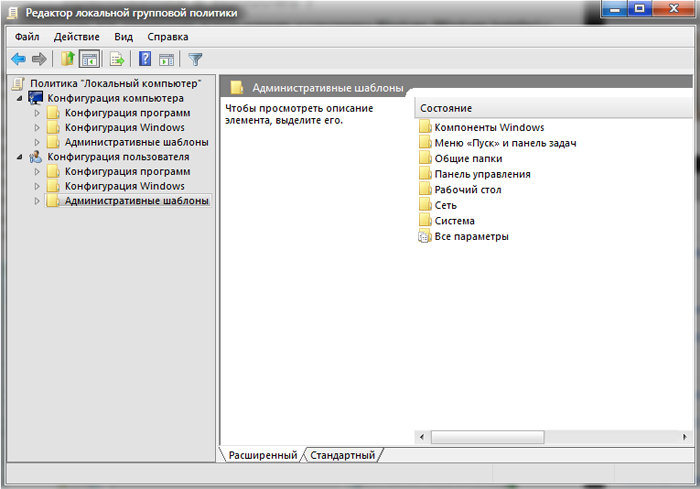
Клікаємо по «Компоненти Windows», потім треба проскроллить вниз і знайти папку «Інсталятор Windows». Коли вона відкриється, то під рядком «Стан» будуть команди, нам потрібна «Заборонити інсталятор Windows». Необхідно натиснути на неї 2 рази, і, коли з’явиться віконце, то вибрати функцію «Вимкнути», яка відповідно встановлює заборону на установку програм. Функція «Включити» скасовує цю заборону.
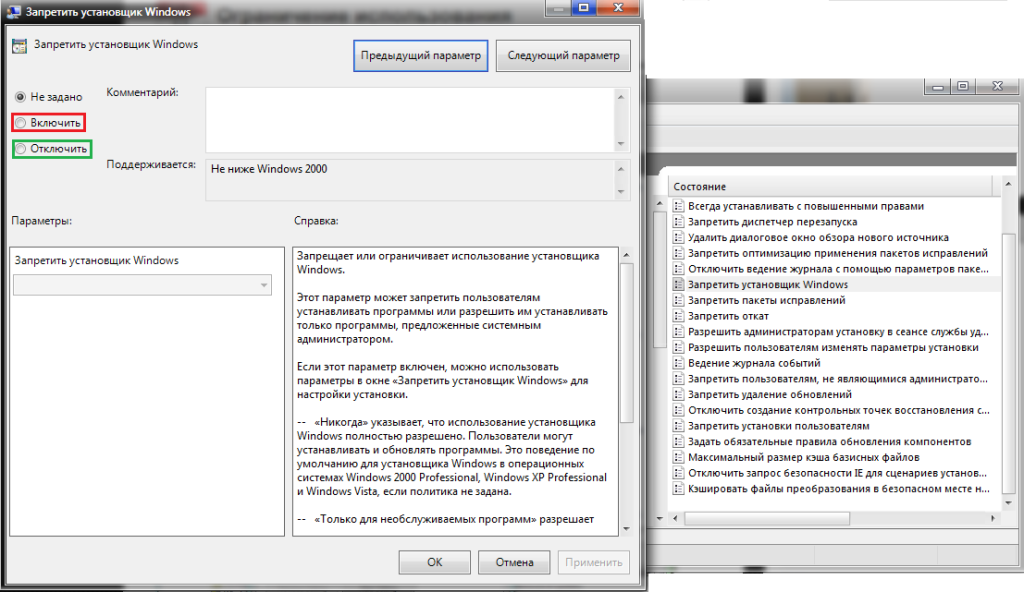
Як заборонити установку додатків конкретному користувачу на Windows 7
Заборона встановлення софта конкретному користувачу на Windows 7 вимагає створення відповідного оснащення. Необхідно увійти в консоль mmc (меню пуск – «Виконати…»), потім в консолі натиснути на вкладку «Файл» і клікнути на «Добавить или удалить оснастку…»
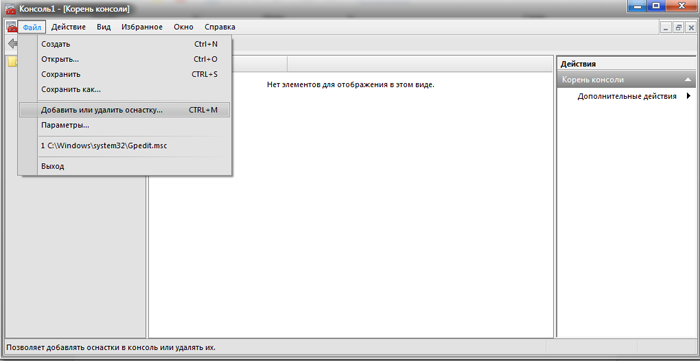
Відкриється відповідна панель.
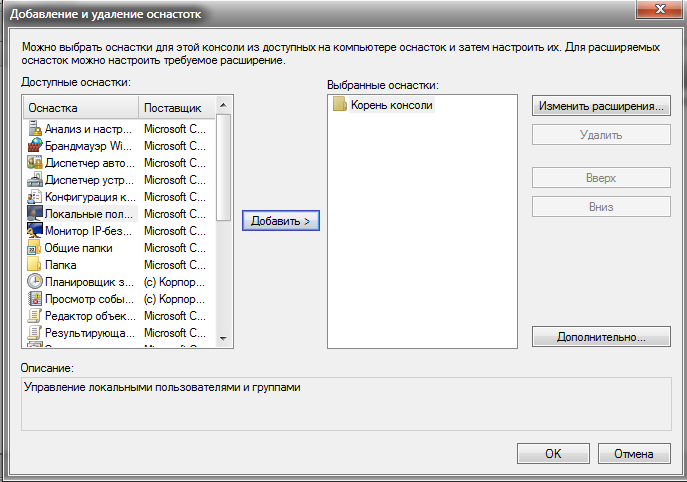
В цій панелі вибираємо оснастку «Групові політики», а після натискаємо на стрілку. З’явиться вікно, в ньому треба клацнути кнопку Огляд (Browse), вибрати вкладку «Користувачі (Users), після цього вибрати потрібного користувача, якому ви хочете зробити заборону на установку програм Windows 7. Підтверджуємо транзакцію, і готово.
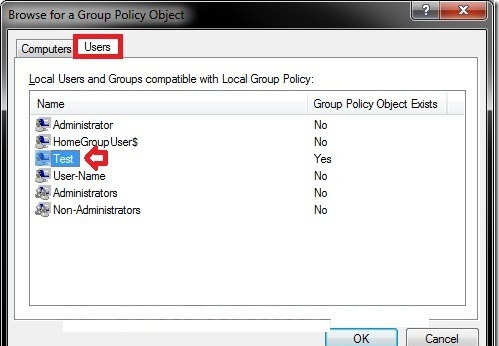
В меню «Файл» вибираємо «Зберегти як» і називаємо користувача оснастку своїм ім’ям.
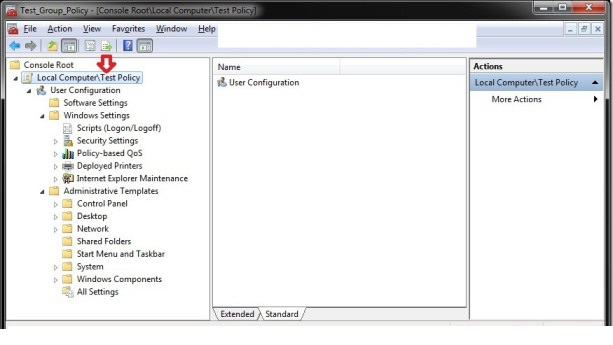
Потім потрібно повторити всі дії, які описані вище (див. «Заборона на установку за допомогою редактора політик», але заборона на встановлення софта в Windows 7 тепер буде впливати тільки на зазначеного вибраного користувача.
Заборона на установку програм з допомогою батьківського контролю (Windows 7)
Цей спосіб набагато простіше, судячи з кількості транзакцій, і він застосовується в тих випадках, якщо людина, яка сидить за ПК встановлює дуже багато сміття.
Щоб заборонити встановлювати програми з допомогою батьківського контролю, потрібно наступне (працює тільки на Windows 7):
Зайти в панель управління Windows 7 через меню Пуск і натиснути на вкладку «Управління записи користувачів»
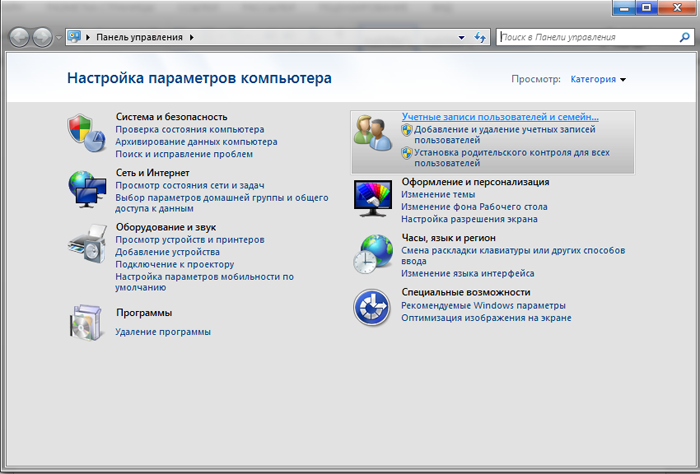
Тикаємо по кнопці «Батьківський контроль»
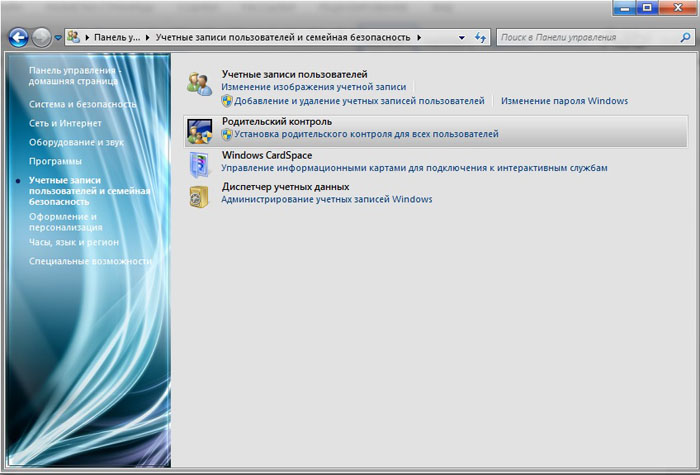
Вибираємо користувача, якому ми хочемо заборонити установку програм.
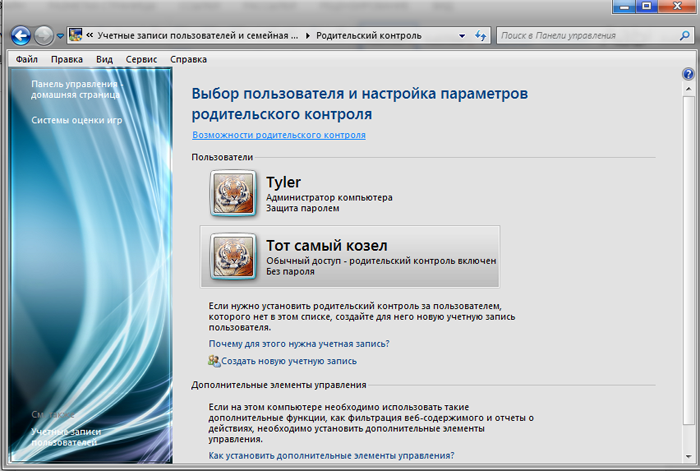
Нам необхідно «Обмеження на запуск програм»
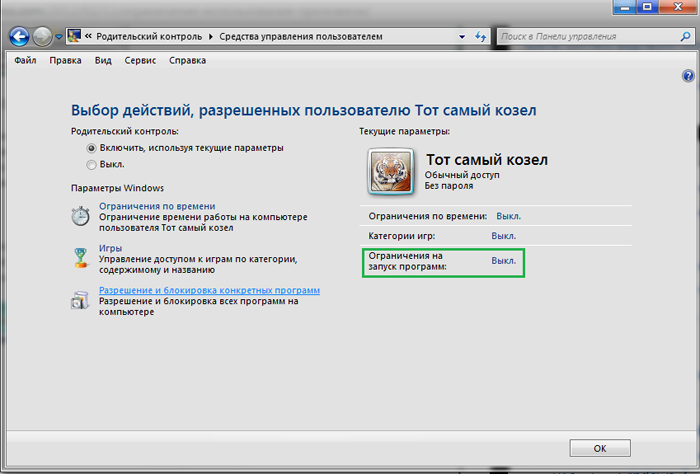
Просто натискаємо на вкладку, після чого перед нами відкривається консоль, де ставимо галочку:
Windows 7 автоматично знаходить програми, які можна заборонити. Якщо ж потрібний додаток буде не знайдено (тобто його не буде в списку), то можна знайти їх самостійно через кнопку «Огляд» і заблокувати.
Заборонити встановлення програм за допомогою реєстру (Windows 7)
Тут нам знадобиться через меню Пуск клацнути по вкладці «Виконати…» і ввести наступну команду – regedit.exe. Перед нами відкриється вікно, в якому буде необхідно точно слідувати цим шляхом, щоб дістатися до мети:
HKEY_CURRENT_USERSoftwareMicrosoftWindowsCurrent VersionPoliciesExplorerDisallowRun
Потім, в пункті «DisallowRun» створюємо текстовий параметр під назвою 1 і додаємо в нього назва виконавчого файлу програми, що має розширення .exe.
Наприклад, якщо треба блокувати msiexec, то потрібно всього лише створити текстовий параметр 1 і ініціалізувати його рядком «msiexec.exe» Якщо треба заборонити більше додатків, то відповідно потрібно зробити додаткові параметри з назвами 2, 3, 4 і так далі, а потім присвоїти їм назви EXE-файлів додатків і готово.
Після цього вам знадобитися перезавантажити комп’ютер.
Варто згадати, що в залежності від версії Windows: «максимальна», «базова», «професійна», а також від її складання, деякі назви імен можуть бути змінені, а послідовно трохи інша, але не радикально. Але всі команди будуть функціонувати на будь-якої версії, також, як і зроблена робота.


